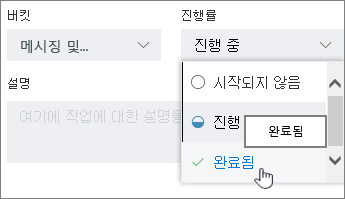참고: 이 문서에 나열된 단계는 현재 고객에게 배포되고 있는 새로운 Microsoft Planner 환경을 반영하기 위해 곧 업데이트될 예정입니다. Planner에 대한 질문과 대답에서 새 Planner 대해 자세히 알아보세요. GCC(정부 클라우드 커뮤니티), GCC High 또는 DoD(국방부) 환경에서 작업하는 경우 이 문서의 지침을 계속 참조하세요.
작업 진행 상황을 공유하기 위해 복잡한 계산을 할 필요가 없습니다. 플래너에서는 아주 간단합니다. 작업 상태는 다음과 같습니다.
-
시작되지 않음
-
진행 중

-
완료된

간단한 작업 진행 상황을 알아야 할 경우가 있습니다.
-
진행 상황을 추적하려면 할 일 목록이 필요하세요? 검사 목록을 사용하여 작업 세부 정보를 추적해 보세요!
-
큰 그림 계획 진행 상황을 찾고 계십니까? 차트 보기는 계획의 모든 작업의 전반적인 진행률을 제공하므로 진행 상황을 확인할 수 있습니다.
작업이 완료되었나요?
작업 중 하나를 빠르게 완료로 표시하려면 작업을 가리키고 확인 표시를 선택합니다.
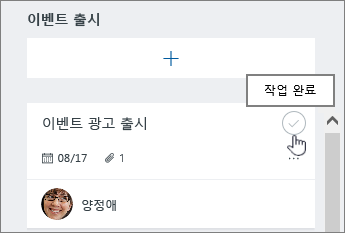
터치 스크린을 사용하시나요? 마우스를 사용하지 않는 경우 완료된 것으로 표시하는 검사 상자가 표시되지 않습니다. 대신 진행률을 업데이트하는 몇 가지 다른 방법을 검사.
팁: 완료된 작업은 작업 목록 아래쪽에 숨겨집니다. 아래로 스크롤하여 완료된 작업 표시를 선택합니다.
방금 시작하셨나요?
보드에서 진행률에 > 그룹화,
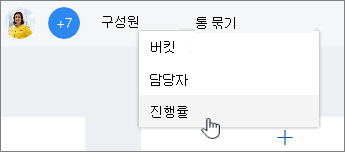
그런 다음, 작업을 열 간에 끌어 계획을 즉시 빠르게 업데이트합니다.
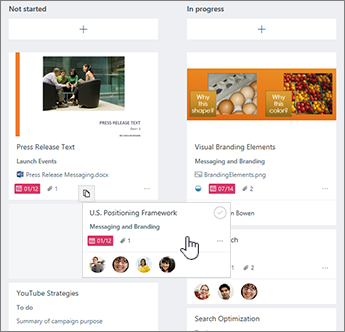
진행 상황을 업데이트하는 다른 방법
이미 진행 중으로 표시된 작업의 경우 작업에서 진행 중 기호 
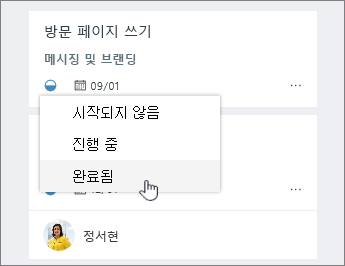
작업 자체를 선택하고 진행률 드롭다운 상자를 사용하여 작업 진행률을 업데이트할 수도 있습니다.